Sur internet, il existe divers outils de séparation et de fusion PDF disponibles au téléchargement. Il est souvent difficile de choisir le meilleur d'entre eux. La plupart des gens sélectionneront surement PDFelement du fait de tous les avantages qu'il propose, mais il est possible d'utiliser d'autres logiciels gratuits. Cet article s'occupera de vous aider à faire le meilleur choix pour sélectionner l'outil de séparation et de fusion PDF qui vous conviendra le mieux.
Top 5 des outils pour séparer et fusionner des fichiers PDF gratuitement
1. PDFelement
La fusion et la séparation ne pourra pas être plus efficace et digne de confiance qu'en utilisant PDFelement . En plus des fonctionnalités de séparation et de fusion, cet outil propose de modifier du contenu PDF, d'organiser des pages PDF ou encore d'ajouter des annotations à des pages PDF.
 100% sécurité garantie
100% sécurité garantie  100% sécurité garantie
100% sécurité garantie  100% sécurité garantie
100% sécurité garantie Fonctionnalités clés
- Léger et interface utilisateur bien conçue
- Créateur, éditeur et remplisseur de formulaire intelligent.
- Permet de signer électroniquement un PDF grâce à la fonctionnalité de Signature Digitale.
- Réduit les fichiers PDF et rend les documents plus légers pour la transmission.
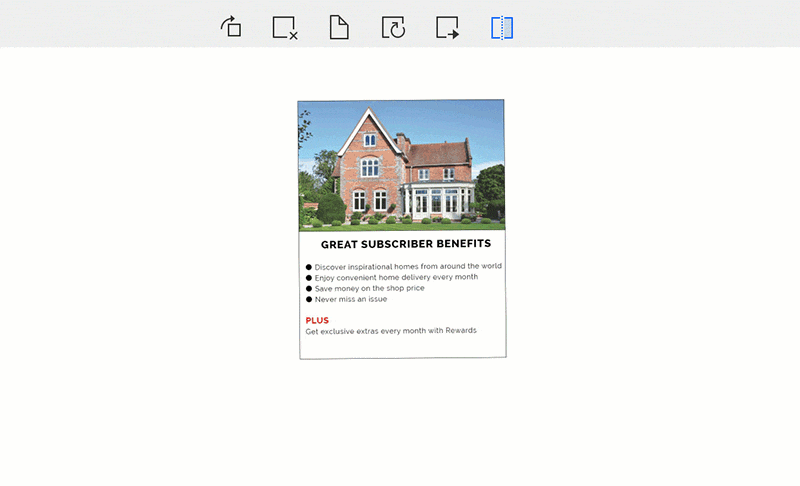
2. Go4Convert
Go4convert est un outil de séparation et de fusion de PDF en ligne, qui vous permet de diviser et de fusionner un PDF en ligne en le déposant simplement dans le site web. Il n'y a pas besoin d'installer quel que logiciel que ce soit, ni de s'inscrire pour séparer ou fusionner des fichiers PDF en utilisant cet outil PDF en ligne. Il suffit simplement de faire un cliquer-glisser et de déposer le fichier PDF, de sélectionner les pages et de cliquer sur Séparer ou Fusionner.
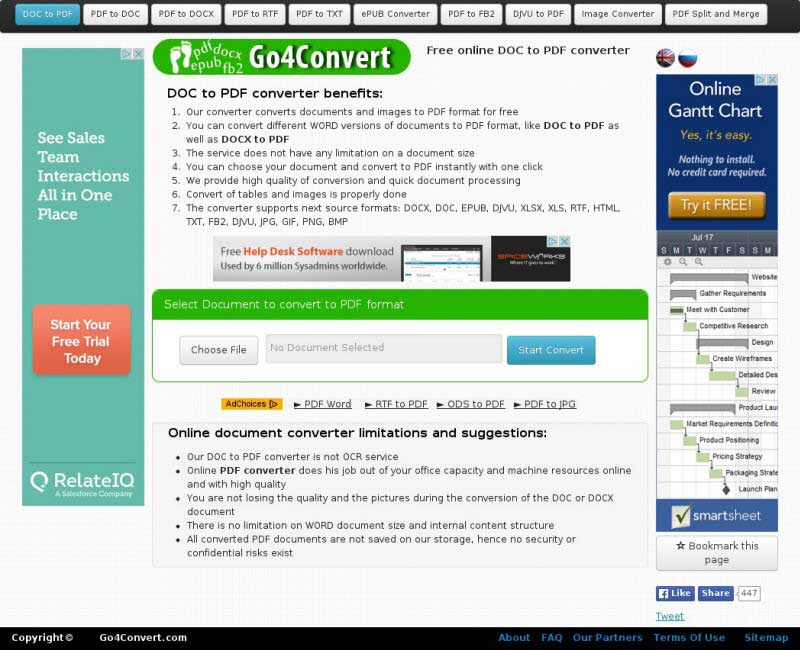
Avantages :
- Gratuit à l'utilisation.
- Option cliquer-glisser intégrée.
Inconvénients :
- Ne permet pas de télécharger des fichiers directement de Google Drive ou de Dropbox.
- C'est gratuit mais la conception du site web laisse à désirer.
- Cet outil de séparation et de fusion en ligne ne propose pas de fonctionnalités de personnalisation comme pour les logiciels sur bureau.
3. Convert PDF Online
PDFconvertonline est un outil de séparation et de fusion PDF qui a été conçu pour fusionner et diviser des fichiers PDF en ligne totalement gratuitement. Il peut être intéressant d'utiliser cet outil pour séparer un fichier PDF parce qu'il propose plusieurs options de personnalisation. Une fois que vous avez déposé les fichiers, il vous suffit de sélectionner les pages que vous voulez séparer.
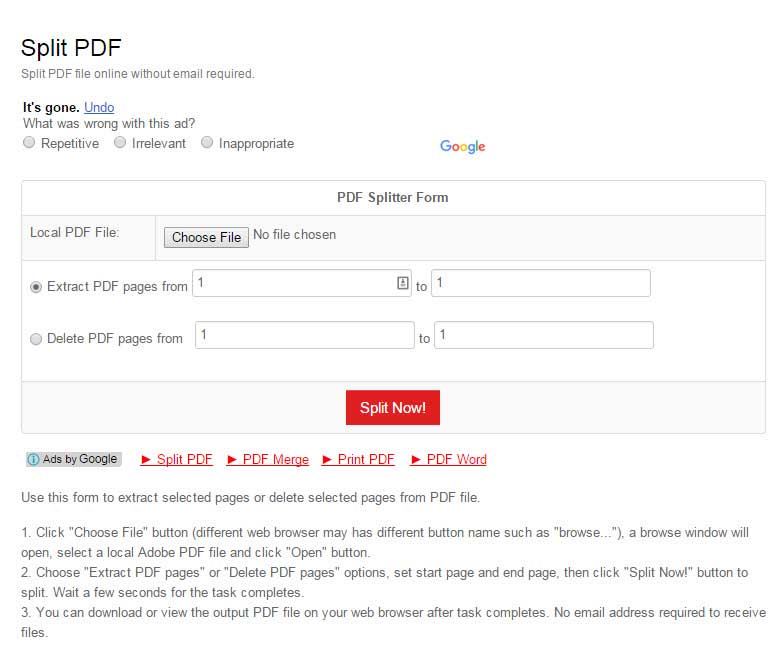
Avantages :
- Séparateur et fusionneur PDF gratuit.
- Autres fonctionnalités PDF utiles disponibles.
Inconvénients :
- La plateforme en ligne ne permet pas de télécharger directement depuis Google Drive ou Dropbox.
- Trop de publicités sur le site web.
4. Sciweavers
Sciweavers est un outil de séparation et de fusion PDF en ligne et vous permet de séparer des fichiers PDF gratuitement en ligne. Il suffit de faire un cliquer-glisser et de déposer le fichier PDF que vous souhaitez séparer ou fusionner. Vous pouvez diviser et fusionner un PDF gratuitement en utilisant les fonctionnalités indépendantes de division et de fusion de l'outil. Celui-ci propose également d'autres fonctionnalités liées aux fichiers PDF.
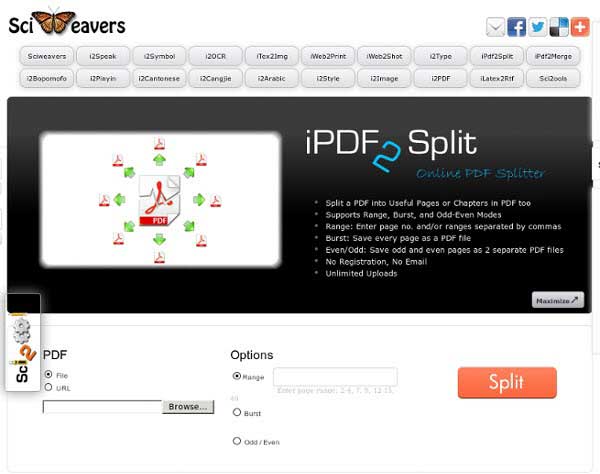
Avantages :
- Facile d'utilisation
- Option de cliquer-glisser disponible
- Fonctionnalités de séparation et de fusion PDF indépendantes.
Inconvénients :
- Cet outil en ligne présente trop de publicités, ce qui pourrait déstabiliser l'utilisateur.
- Le site web de cet outil PDF a une bonne interface utilisateur mais elle aurait quand même plus être améliorée.
5. Ice Cream PDF Split and Merge
Ice Cream PDF Split and Merge est un logiciel gratuit qui vous permet de diviser et de fusionner des fichiers PDF rapidement et aisément. Vous pouvez séparer des documents PDF en des pages indépendantes ou supprimer certaines pages spécifiques du fichier. Cet outil propose plusieurs fonctionnalités de séparation et de fusion de fichiers PDF. De plus, cet outil propose un lecteur PDF intégré pour faciliter l'utilisation et les processus de modifications de PDF. Il faut acheter la version professionnelle pour avoir accès à toutes les fonctionnalités, puisque la version gratuite est limitée.
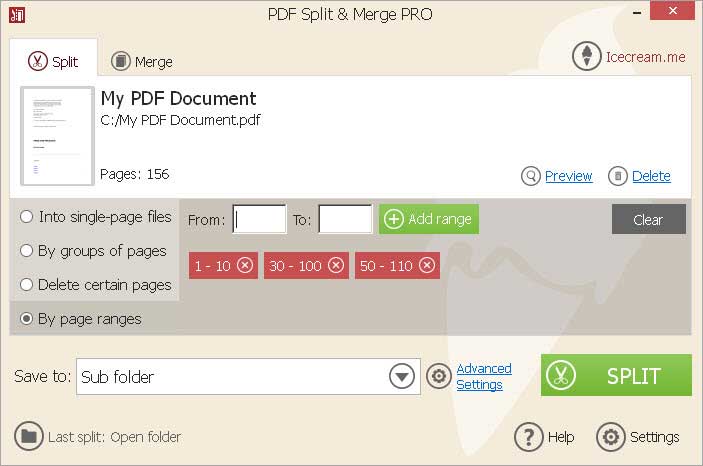
Avantages :
- Permet de diviser et de fusionner des fichiers PDF sans limitations
- Peut gérer les fichiers PDF protégés.
Inconvénients :
- Pas d'autres fonctionnalités PDF proposées.
- Uniquement fonctionnalités de séparation et de fusion.
Etapes pour diviser et fusionner un PDF en ligne
Grâce à des instructions détaillées, vous pouvez facilement diviser et fusionner des fichiers PDF en ligne en utilisant les sources web gratuites. La méthode à suivre, étape par étape, est la suivante :
Etape 1 : Pour commencer, vous devez télécharger le fichier PDF que vous souhaitez diviser ou fusionner en ligne. Certains outils en ligne de séparation permettent de le faire par cliquer-glisser, et il est alors facile de déposer le fichier PDF concerné dans le site web.
Etape 2 : Une fois que le fichier est téléchargé, vous pourrez voir qu'il y a plusieurs options de fusion et de séparation proposées. Si vous voulez diviser votre fichier, sélectionnez la fonctionnalité Séparation et sélectionnez les pages que vous souhaitez séparer des autres.
Etape 3 : Si vous voulez fusionner des fichiers PDF, sélectionnez plutôt la fonctionnalité Fusion. Cliquez sur Séparer ou Fusionner pour finaliser le processus. Vous pourrez ensuite télécharger les fichiers.
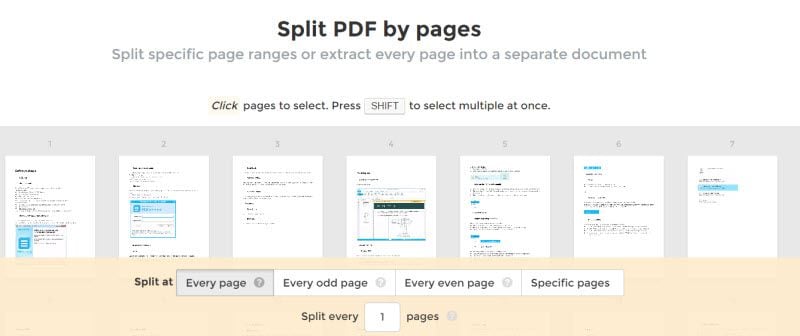
Meilleur outil hors ligne pour séparer et fusionner des PDF en quelques clics
Vous ne pouvez compter à 100% sur ces outils gratuits en ligne si les documents que vous voulez séparer ou fusionner sont confidentiels. Techniquement, la meilleure façon de séparer ou fusionner un PDF est de trouver un outil fiable, tel que PDFelement. Il permet de gérer la totalité du processus de division et de fusion de PDF. PDFelement est également compatible avec Mac et il est plutôt simple et rapide de l'utiliser pour diviser et fusionner des fichiers sous Mac gratuitement.
 100% sécurité garantie
100% sécurité garantie  100% sécurité garantie
100% sécurité garantie  100% sécurité garantie
100% sécurité garantie Il n'y a besoin d'aucun effort pour diviser et fusionner un fichier PDF si vous suivez les instructions suivantes :

Etape 1 : Télécharger et Installer PDFelement
Téléchargez et installez PDFelement. Ce processus ne prend que quelques minutes.
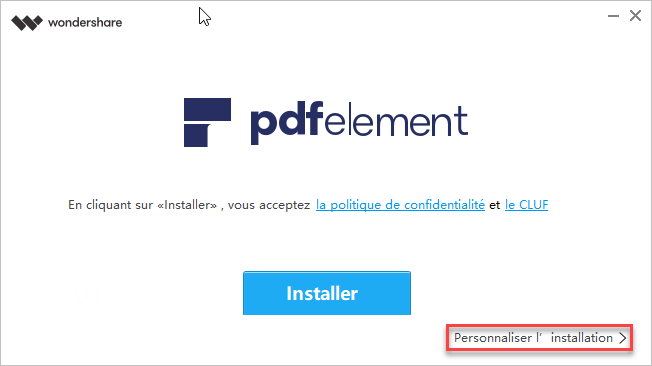
Etape 2 : Ouvrir le fichier dans PDFelement
PDFelement permet le cliquer-glisser pour déposer des fichiers PDF dans le logiciel et les ouvrir. Les utilisateurs préfèrent généralement cette méthode car c'est simple et rapide.

Etape 3 : Aller au menu Page
Cliquez sur le bouton « Séparer ». Une fenêtre apparaitra alors. C'est ici qu'il faudra choisir les paramètres que vous préférez. Vous pouvez diviser votre document par nombre de pages, paires ou impaires.
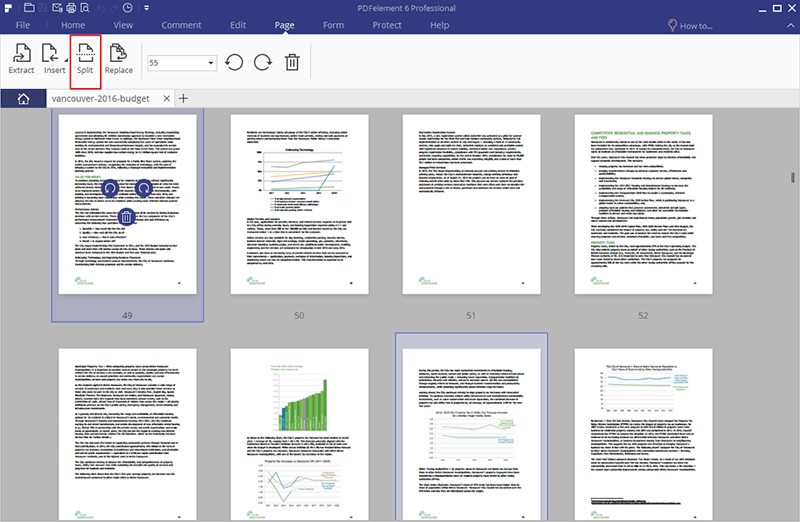
Etape 4 : Fusionner PDF
Allez au menu Accueil, cliquez sur l'option de combinaison de fichiers. Importez les fichiers que vous souhaitez fusionner en cliquant sur le bouton « Ajouter fichiers » dans la fenêtre de fusion qui apparait. Le logiciel vous permet de fusionner différents fichiers sous divers formats, comme Excel, Word, documents PDF ou encore Images. Cliquez sur Suivant pour activer le processus de fusion et vous verrez que les documents auront à la fin été combinés ensemble pour n'en former qu'un.
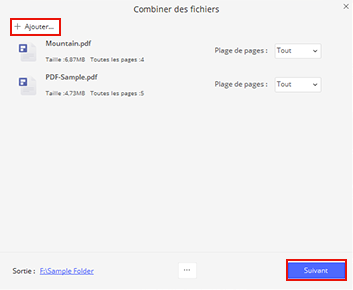
Conclusion
Dans cet article, nous avons recommandé 5 outils pour vous aider à diviser et fusionner des fichiers PDF. Les outils en ligne sont rapides et gratuits, mais ils ont des limites. Si vous avez besoin d'une méthode fiable sans vous connecter à Internet, vous pouvez essayer les outils hors ligne. Nous avons sélectionné le meilleur outil hors ligne, Wondershare PDFelement. Téléchargez Wondershare PDFelement et transformez la façon dont vous divisez et fusionnez vos fichiers PDF.
